Неліктен менің теледидарым испан тілінде?: Түсіндірілді
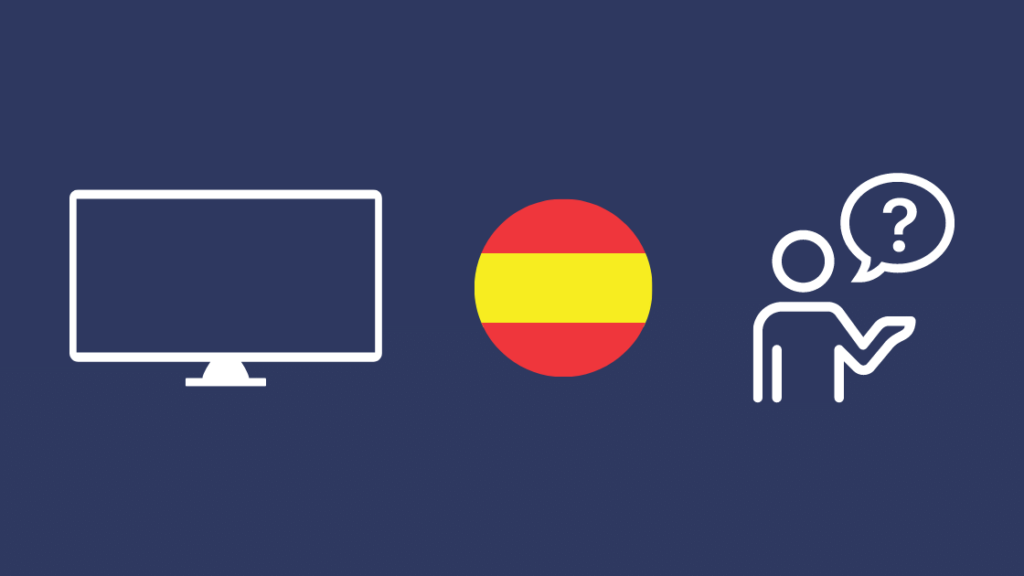
Мазмұны
Теледидарымды тек қана дерлік трансляция үшін пайдаланып жүргеніме біраз уақыт болды және үйде бірдеңені өңдеу үшін жарты жолда тоқтауға тура келгенде Better Call Saul бағдарламасының ең жаңа бөлімін көрдім.
Мен кейін оралдым. бірнеше сағат болды, бірақ теледидардағы барлық нәрсе испан тілінде болды, оның ішінде жабық субтитрлер де болды.
Мен ағылшын тілінде қарап отырдым, сондықтан неліктен бұлай болғанын білмедім.
Теледидарымды алу үшін Ағылшын тіліне қайта оралдым, мен мұны істеудің ең оңай жолдарын іздеу үшін интернетке кірдім.
Бір-екі сағаттық зерттеуден кейін кез келген қолданбадағы кез келген дерлік қолданбаның тілін қалай өзгерту керектігін білу үшін жеткілікті ақпарат алдым. smart TV.
Теледидардағы параметрлермен бірнеше минут айналысып, ақыры мен тілді ағылшын тіліне ауыстыра алдым.
Осы мақаланы оқығаннан кейін, сіз мұны қалай жасау керектігін білетін боласыз. теледидардың тілін қалаған кез келген басқа тілге өзгерту үшін.
Теледидар бағдарламалық құралындағы қатеге байланысты теледидарыңыз испан тілінде болуы мүмкін. Теледидардың жүйелік параметрлеріне өту арқылы оны ағылшын тіліне қайтаруға болады.
Теледидардағы тілді және кейбір ағындық қызметтерге арналған субтитрлерді қалай өзгертуге болатынын білу үшін оқуды жалғастырыңыз.
Неліктен теледидар испан тілінде?
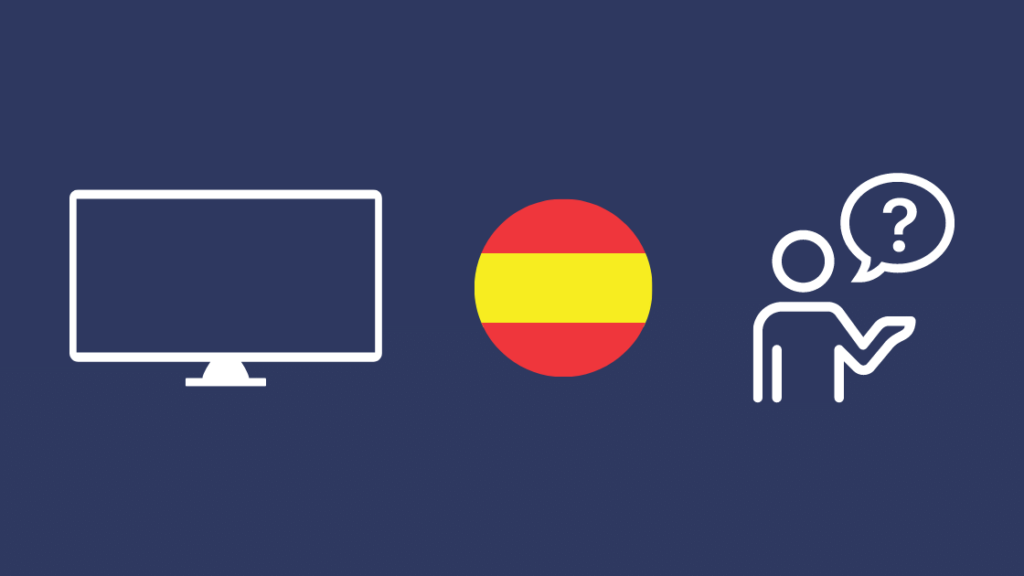
Теледидар бағдарламалық құралындағы немесе қолданбаларыңыздың біріндегі қатеге байланысты теледидардың мәтіні немесе аудио элементтері испан тіліне өзгерген болуы мүмкін.
Ол егер сіз уақыт белдеулерін дұрыс конфигурацияламасаңыз және жүйе сізді испан тілдерінің бірінде деп ойласа да болуы мүмкін.әлемнің сөйлейтін елдері.
Бақытымызға орай, тілді ағылшын тіліне қайтару жүйе параметрлерінде де, ағындық қызметтердегі субтитрлер үшін де оңай.
Келесі бөлімдер тілді қалай бұру керектігін айтады. ағылшын тіліне қайта оралу, тек испан тілін ғана емес, кез келген тіл үшін.
Ағылшын тілінен басқа тілге ауысқыңыз келсе, сол қадамдарды қайта орындауыңызға болады.
Ағылшын тіліне қалай оралуға болады
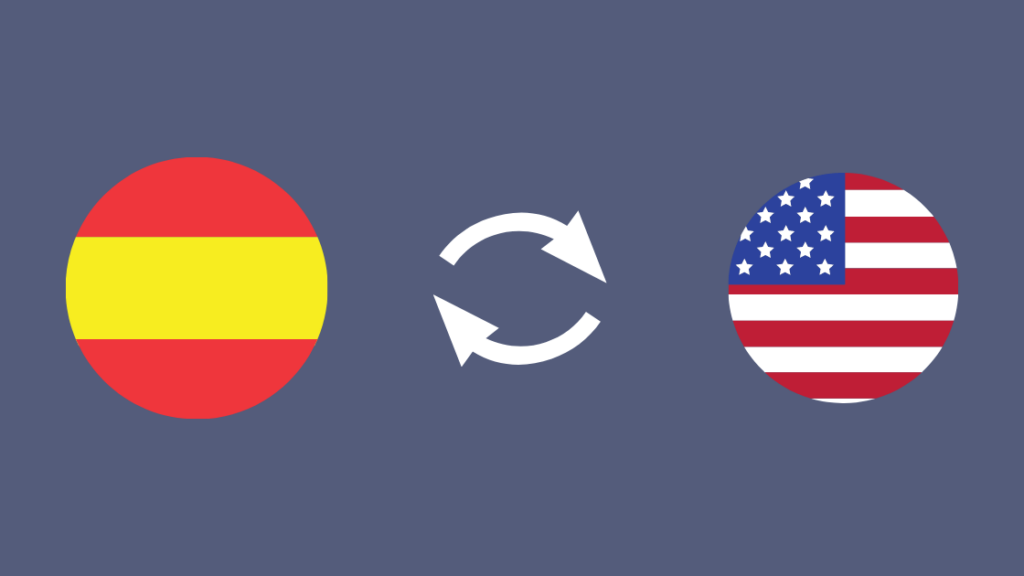
Барлық дерлік теледидарлар, кабельдік қораптар және басқа құрылғылар жүйелік параметрлерге өтіп, уақыт белдеуін немесе тілін өзгерту арқылы тілді оңай өзгертуге мүмкіндік береді.
Мен бұл туралы айтатын боламын. олардың барлығы дерлік осында және тілді секундтар ішінде ағылшын тіліне өзгертудің ең оңай жолы қандай.
Испан тілін білмесеңіз, камера арқылы испанша сөздерді жылдам аудару үшін Google Lens сияқты құралды пайдаланыңыз. және төменде егжей-тегжейлі айтқан қадамдарды орындаңыз.
Кабельдік қораптардың көпшілігі
Алдымен кабельдік қораптың Параметрлер мәзірін ашу керек, содан кейін мына қадамдарды орындаңыз:
- Тіл немесе Уақыт белдеуі параметрін іздеңіз. Кейде бұл Қосымша бөлімінде немесе Бейне немесе Аудио бөлімінде жасырылуы мүмкін.
- Параметрді таңдаңыз. Оны OSD тілі немесе IMD тілі деп те атауға болады.
- Дұрыс уақыт белдеуін орнатыңыз немесе тілдер тізімінен ағылшын тілін орнатыңыз.
Samsung теледидары
2015 және үлгілері үшінбұрын:
- Қашықтан басқару құралындағы Мәзір түймесін басыңыз.
- Жүйе > Мәзір тілі бөліміне өтіңіз. .
- Тізімнен Ағылшынша таңдаңыз.
2016 жылғы үлгілер үшін
- Параметрлер түймесін басыңыз. қашықтан басқару пультіндегі пернесін басыңыз.
- Жүйе > Сарапшы параметрлері бөліміне өтіңіз.
- Тілді таңдаңыз.
- Тізімнен ағылшынша таңдаңыз.
2017 жылғы немесе одан кейінгі үлгілер үшін:
- Онда Үй пернесін басыңыз. қашықтан басқару құралы.
- Параметрлер > Жалпы > Жүйе менеджері тармағына өтіңіз.
- Ағылшынша Тіл астында.
Google TV
- Google TV-нің негізгі экранынан Профиль таңдаңыз.
- Параметрлер таңдаңыз.
- Жүйе > Тіл бөліміне өтіңіз.
- орнату Ағылшынша тізімнен.
Егер теледидардағы Google Assistant қолданбасы да испан тілінде болса;
- Тізімдегі Google қолданбасын іске қосыңыз. телефон.
- Теледидарыңызда бірдей есептік жазбаны пайдаланып жатқаныңызға көз жеткізу үшін профильдің жоғарғы оң жақ бөлігін тексеріңіз.
- Экранның төменгі жағынан Қосымша түймесін түртіңіз.
- Google Assistant таңдаңыз.
- Төмен жылжып, Тіл мен аймақты түртіңіз.
- Ағылшын (Америка Құрама Штаттары) тізімнен.
Roku TV
- Roku қашықтан басқару құралындағы Үй пернесін басыңыз.
- <бөліміне өтіңіз. 2>Параметрлер .
- Одан кейін Жүйе > Тіл таңдаңыз.
- Параметрлер тізімінен Ағылшынша таңдаңыз.тізім.
Сонымен қатар Арнайы мүмкіндіктер астындағы субтитр параметрлерін Тақырыптар стилі мәзіріндегі параметрлерді өзгерту арқылы өзгертуге болады.
Fire TV
- Fire TV басты бетіндегі Параметрлер тісті доңғалақ белгішесін таңдаңыз.
- Параметрлер > Тіл бөліміне өтіңіз. .
- Тілді Ағылшынша етіп орнатыңыз.
Басқа құрылғылар немесе қызметтер
Басқа құрылғылар немесе қызметтер үшін тілді ұқсас түрде өзгертуге болады. құрылғының немесе қызметтің параметрлер бетіне өту арқылы.
Аймақты Құрама Штаттарға орнатыңыз немесе тіл параметрін ағылшын тіліне пайдаланыңыз.
Субтитр тілін қалай өзгертуге болады
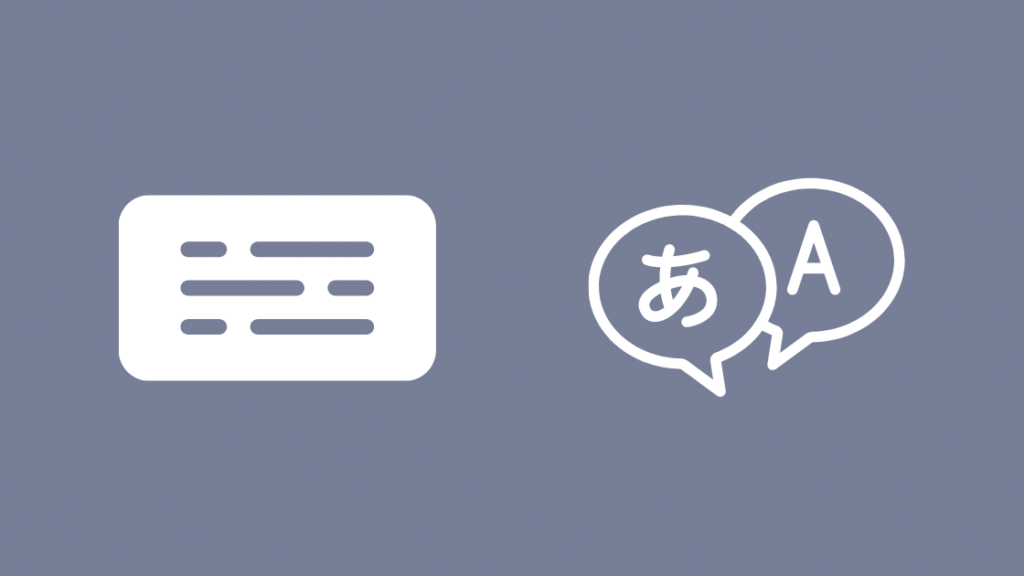
Қолданбаларыңыздағы субтитрлер ғана испан тілінде болса, оларды өзгерту оңай емес.
Төменде талқылаған қызметтердің әрқайсысына қатысты қадамдарды орындаңыз.
Сондай-ақ_қараңыз: Verizon медбикесінің жеңілдіктері: Сіздің жарамды екеніңізді тексеріңізNetflix
Тілді телефонда немесе компьютерде өзгертуге болады және өзгеріс теледидарда көрсетіледі.
Телефондар немесе планшеттер үшін:
- Қолданбаның негізгі экранынан , Профиль таңдаңыз немесе Қосымша түртіңіз.
- Профильдерді басқару тармағына өтіп, профиліңізді таңдаңыз.
- <2 таңдаңыз>Дисплей тілі .
- Дисплей тілі ретінде Ағылшын тілін орнатыңыз.
Компьютерлер мен ноутбуктер:
- Кіру netflix.com.
- Тіркелгі тармағын, одан кейін Профиль тармағын таңдаңыз.
- Пайда болған мәзірден Тілді таңдаңыз.
- Ағылшын тілін таңдаулы тіл ретінде орнатыңыз және сақтаңызөзгереді.
Prime Video
- Сіз көріп жатқан трансляция ойнатылып жатқанда, теледидар пультіндегі Жоғары түймесін басыңыз.
- Жабық субтитр немесе субтитрлер таңдаңыз.
- Тілдер тізімінен Ағылшынша таңдаңыз.
- Аудио жолды Ағылшынша етіп орнатыңыз. егер ол Аудио параметрлерінде болмаса.
HBO Max
- Мазмұн ағынмен жіберіліп жатқанда қашықтан басқару пультіндегі төмен пернесін басыңыз немесе қашықтан басқару пультінің ортаңғы пернесін басыңыз.
- Аудио және субтитрлерді бөлектеңіз.
- Субтитрлер үшін Ағылшын тілін және астында Ағылшын тілін таңдаңыз. Аудио , егер оны өзгерту қажет болса.
Hulu
- Теледидардың қашықтан басқару пультіндегі Жоғары түймесін басыңыз.
- ашыңыз. Параметрлер .
- Субтитрлер немесе Субтитр тілдері астынан Ағылшынша таңдаңыз.
Жоғары түймесін екі рет басыңыз. ескі Hulu қолданбасы үшін қашықтан басқару пультіндегі пернесін басыңыз және тілді Тақырыптар параметрлері астынан орнатыңыз.
Қорытынды ойлар
Егер бұл тіл болса, осы опциялардың барлығы испан тілінде болар еді. бүкіл жүйе бойынша орнатыңыз, бірақ қолданбада испан тілін алсаңыз, тілді өзгерту оңайырақ болады.
Google Lens — мәтінді нақты уақытта аударуға мүмкіндік беретін тамаша құрал, сондықтан қолданбаны іске қосыңыз. және испан тіліндегі мәзір параметрлері арасында шарлау үшін оны теледидарға бағыттаңыз.
Әдетте, жүйелік өзгерістер теледидардағы барлық қолданбаларға әсер етеді, сондықтан теледидар параметрлерінде тілді ағылшын тіліне өзгертсеңіз, ол барлығын қайтарыңызқолданбаларды ағылшын тіліне аударыңыз.
Сондай-ақ_қараңыз: Xfinity қашықтан басқару құралы жасыл, содан кейін қызыл болып жыпылықтайды: ақаулықтарды жою жолыҚателер болуы мүмкін, бірақ егер осы қадамдарды мұқият орындасаңыз, мәселені тез арада түзете аласыз.
Сіз де оқуды ұнатасыз
- Неге менің Xfinity арналарым испан тілінде? Оларды ағылшын тіліне қалай қайтаруға болады?
- Hulu аудио синхрондалмаған: минуттар ішінде қалай түзетуге болады
- Netflix смарт теледидарында жабық субтитрлерді қалай өшіруге болады: оңай нұсқау
- HBO Max аудио сипаттамасы Өшпейді: минуттарда қалай түзетуге болады
- HBO Max жүйесінде субтитрлерді қалай қосуға болады: оңай нұсқау
Жиі қойылатын сұрақтар
Менің қашықтан басқару пультімдегі SAP нені білдіреді?
SAP немесе қосымша дыбысты бағдарламалау - ауысуға мүмкіндік беретін кейбір теледидарларда табылған мүмкіндік. басқа аудио трекке.
Бұл трек испан сияқты басқа тілде болуы мүмкін немесе автордың түсіндірмесін қамтуы мүмкін.
Теледидар көру арқылы испан тілін үйрене аламын ба?
Сіз ұтқан кезде «Тәжірибесіз және құрылымдық оқытусыз кез келген тілді меңгеру мүмкін емес, испандық медианы пайдалану сөз тіркестерін қайда қолдану керектігі туралы біліміңізді кеңейтуге көмектеседі.
Мен әлі де жақсы нәтижеге жету үшін құрылымдық жоспары бар мұғалімнен үйренуді ұсынамын. , және испан тілінде медиа көру тілді тезірек үйренуге көмектеседі.
Неліктен менің теледидарым испан тілінде сөйлейді?
Арналардың көпшілігі немесе трансляцияланған мазмұн бірнеше тілде, негізінен ағылшын және испан тілдерінде қолжетімді болады. .
Қандай тілді таңдауға боладыПараметрлерден және субтитрлердің қай тілде болатынын естисіз және жүйедегі кейбір қате тілді испан тіліне ауыстырған болуы мүмкін.
Мен Samsung теледидарымды испанша сөйлеуді тоқтатуға қалай аламын?
Жүйе параметрлеріне өтіп, мәзір тілін ағылшын тіліне өзгерту арқылы Samsung теледидарындағы тілді өзгертуге болады.

